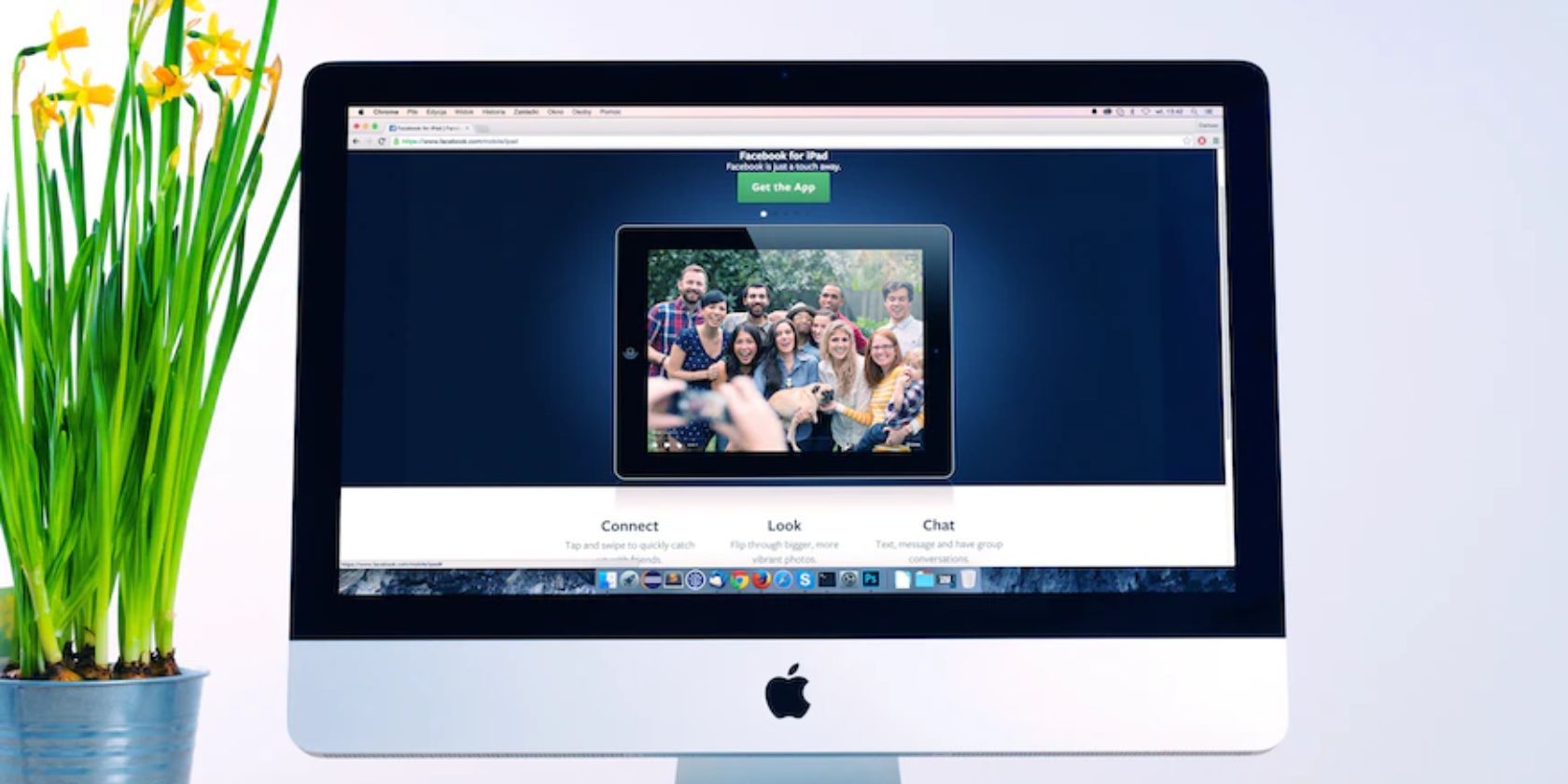
PyGame est un module Python populaire permettant de créer des jeux rapidement et facilement. Avec le module PyGame image vous pouvez charger et afficher des images dans vos jeux, ce qui en fait l’une des fonctionnalités les plus importantes.
Module image de PyGame
Vous pouvez charger, afficher et manipuler des données d’image à l’aide du module d’image de PyGame. image module. Il prend en charge une grande variété de formats d’image, notamment JPEG, PNG et BMP. Pour commencer, assurez-vous que pip est installé sur votre appareil et utilisez la commande ci-dessous pour installer le module pygame module :
pip install pygame Chargement et affichage des images
Avec l’aide de la image vous pouvez rapidement charger et afficher des images dans votre jeu. Pour charger une image, il suffit d’appeler la fonction load() en indiquant le chemin d’accès au fichier image :
image = pygame.image.load('/path/to/image.jpg') Le format de l’image sera automatiquement reconnu par PyGame, qui construira alors un fichier de type Surface contenant les données de l’image. Vous pouvez ensuite afficher l’image en appelant la fonction blit() méthode :
screen.blit(image, (x, y)) Où x et y sont les coordonnées auxquelles vous souhaitez que l’image soit affichée et écran est le Surface que vous utilisez pour afficher votre jeu.
De plus, l’utilisation de la fonction save() vous permet de sauvegarder les images sur le disque :
pygame.image.save(image, '/path/to/image.jpg') Vous pouvez également utiliser les images de la classe sprite pour créer des personnages dans votre jeu.
Transformer et manipuler des images à l’aide du module Transform
De plus, le pygame offre une puissante API de transformation qui vous permet de manipuler les images de diverses manières. Par exemple, vous pouvez faire pivoter une image en utilisant la fonction rotate() méthode :
rotated_image = pygame.transform.rotate(image, angle) Où angle est l’angle de rotation souhaité de l’image en degrés. Pour zoomer et faire pivoter une image d’un certain nombre de degrés autour d’un point, vous pouvez utiliser la fonction rotozoom() méthode :
rotated_image = pygame.transform.rotozoom(image, angle, zoom) Le site zoom Le paramètre est la quantité de zoom que vous souhaitez effectuer sur l’image. Par exemple, pour effectuer un zoom avant sur une image par un facteur de 2, vous passez 2 comme paramètre.
zoomed_image = pygame.transform.rotozoom(image, 0, 2) Vous pouvez également retourner une image horizontalement ou verticalement à l’aide de la commande flip() méthode :
flipped_image = pygame.transform.flip(image, x_flip, y_flip) Où x_flip et y_flip sont des valeurs booléennes indiquant si l’image doit être retournée horizontalement ou verticalement.
Pour mettre à l’échelle une image à une taille différente, vous pouvez utiliser la fonction scale() méthode :
scaled_image = pygame.transform.scale(image, (width, height)) Où largeur et hauteur sont les nouvelles dimensions que vous souhaitez donner à l’image. Vous pouvez également trouver la couleur moyenne d’une image en utilisant la fonction couleur_moyenne() méthode :
average_color = pygame.transform.average_color(surface, rect) Avec couleur_moyenne() vous pouvez trouver la couleur moyenne d’une image, ce qui peut être utile pour coloriser des sprites ou créer des palettes de couleurs.
Pièges courants et conseils de dépannage
Lorsque vous travaillez avec le image il est important de garder certaines choses à l’esprit. L’écueil le plus courant est d’oublier d’appeler le module flip() après l’affichage d’une image. Dans le cas contraire, l’image ne sera pas affichée correctement.
De plus, lors de la mise à l’échelle des images, il est important de se rappeler que l’image sera étirée ou rétrécie pour s’adapter à la nouvelle taille. Pour conserver le rapport hauteur/largeur de l’image, vous pouvez utiliser la fonction smoothscale() à la place :
scaled_image = pygame.transform.smoothscale(image, (width, height)) Enfin, il est important de noter que l’API de transformation n’est pas thread-safe, vous devez donc éviter de l’appeler depuis plusieurs threads en même temps.
Augmentez l’engagement des utilisateurs grâce aux images
Les images sont un excellent moyen de créer une expérience immersive et engageante pour vos joueurs. En utilisant les image vous pouvez facilement afficher et manipuler des images dans votre jeu. Cela peut vous aider à créer un jeu plus attrayant visuellement et à augmenter l’engagement des utilisateurs. Vous pouvez encore améliorer l’expérience utilisateur en créant un menu de démarrage et des écrans de fin de partie.

